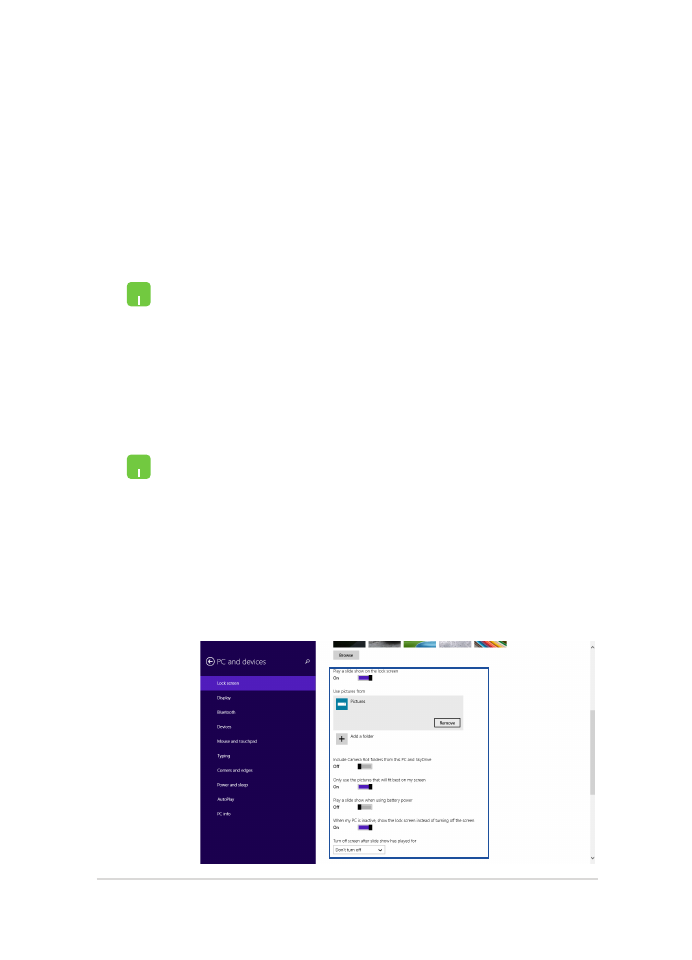
Настройка экрана блокировки
Экран блокировки можно настроить для отображения Вашей фотографии,
слайд-шоу, обновления приложений и быстрого доступа к камере. Для
изменения настроек экрана блокировки обратитесь к информации ниже:
1.
Откройте панель Charms > Настройки.
2.
Выберите Изменение настроек > Блокировка
экрана.
3.
В Просмотр экрана блокировки нажмите Обзор
для выбора желаемой фотографии, используемой
в качестве фона на экране блокировки.
Воспроизведение слайд-шоу
1.
Откройте панель Charms > Настройки.
2.
Выберите Изменение настроек > Блокировка
экрана.
3.
На [Просмотр экрана блокировки включите
опцию Показ слайд-шоу на экране блокировки,
переместив ползунок в положение Вкл.
4.
Прокрутите вниз для настройки следующих
опций слайд-шоу на экране блокировки:
Выбор фотографии
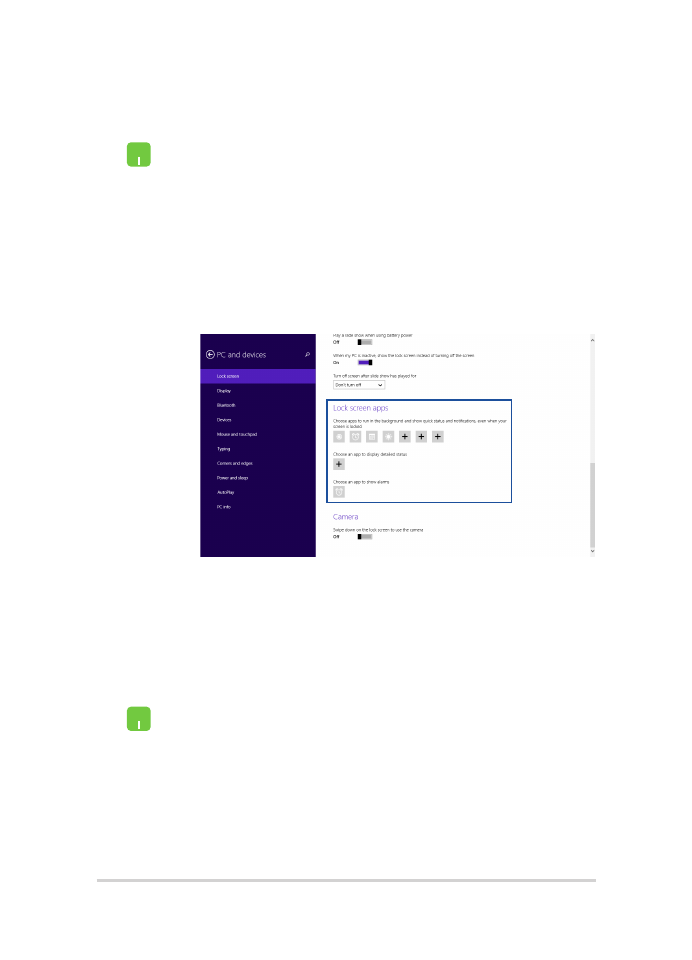
80
Руководство пользователя ноутбука
Добавление обновления приложений
1.
Откройте панель Charms > Настройки.
2.
Выберите Изменение настроек > Блокировка
экрана.
3.
Прокрутите вниз до появления опции
Приложения на экране блокировки.
4.
Для добавления приложений, чьи обновления
нужно поместить на экран блокировки
используйте следующие опции:
Включение камеры с экрана блокировки
Можно провести сверху вниз для использования камеры на экране
блокировки. Для включения этой функции выполните инструкции ниже:
1.
Откройте панель Charms > Настройки.
2.
Выберите Изменение настроек > Блокировка
экрана.
3.
Прокрутите вниз до появления опции Камера.
4.
Переместите ползунок в положение Вкл.
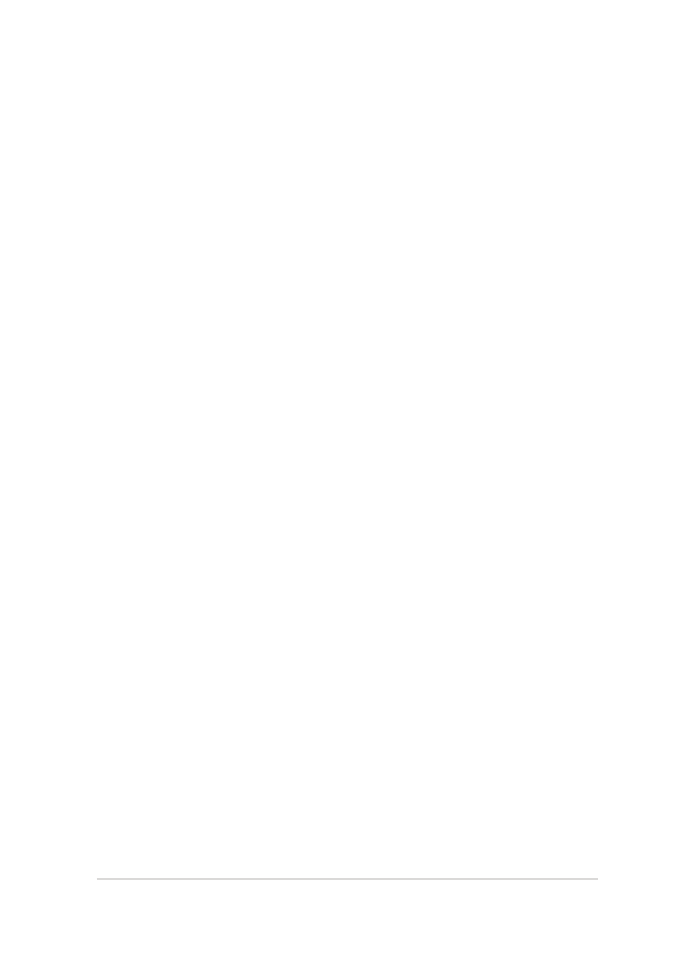
Руководство пользователя ноутбука
81
Глава 4: